
Სარჩევი:
- ავტორი John Day [email protected].
- Public 2024-01-30 10:17.
- ბოლოს შეცვლილი 2025-06-01 06:09.


TTGO T-Display არის დაფა დაფუძნებული ESP32- ზე, რომელიც მოიცავს 1.14 დიუმიან ფერად ეკრანს. დაფის ყიდვა შესაძლებელია 7 დოლარზე ნაკლები პრიზით (გადაზიდვის ჩათვლით, პრიზი Banggood- ზე ნანახი). ეს წარმოუდგენელი პრიზია ESP32- ისთვის, ეკრანის ჩათვლით.
ეს შეიძლება იყოს შესანიშნავი საფუძველი თქვენი მომავალი პროექტისთვის. სამწუხაროდ, არდუინოს მხოლოდ ოფიციალური მხარდაჭერა აქვს.
მიკროპითონს აქვს რამდენიმე უპირატესობა, რაც მნიშვნელოვნად ამარტივებს პროექტის შემუშავებას. მე არ ავუხსნი მათ ყველას აქ. არსებობს ბევრი ლამაზი youtube ვიდეო იმის შესახებ, თუ როგორ ამარტივებს მიკროპიტონს თქვენი ცხოვრება და რა მაგარი რამის გაკეთება შეგიძლიათ მასთან ერთად.
სამწუხაროდ, ოფიციალური მხარდაჭერა მოიცავს მხოლოდ "არდუინოს ენას".
ამ გაკვეთილში მე გაჩვენებთ თუ როგორ გამოიყენოთ დაფა მიკროპითონთან ერთად.
ნაბიჯი 1: დააინსტალირეთ Loboris Firmware დაფაზე
მიკროპითონს არ აქვს ამგვარი ჩვენების მხარდაჭერა. თქვენ უნდა დააინსტალიროთ loboris micropython. ეს არის ძალიან მაგარი მოდიფიცირებული მიკროპითონი დამატებითი ლიბარებით.
ინსტალაციისთვის, უბრალოდ მიყევით ჩემს (მარტივ) ნაბიჯ ნაბიჯ ინსტრუქციას
https://www.instructables.com/id/Installing-Loboris-lobo-Micropython-on-ESP32-With-/
ნაბიჯი 2: ჩატვირთეთ საცდელი კოდი
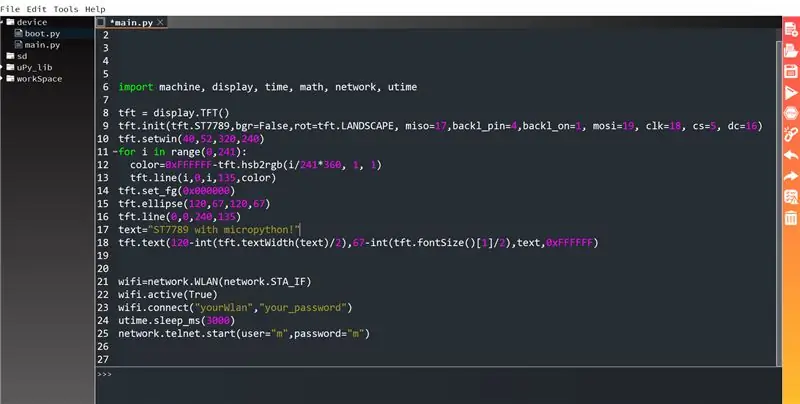

შეაერთეთ თქვენი დაფა uPyCraft- თან, როგორც ეს აღწერილია ინსტალაციის სახელმძღვანელოში. როგორც აღწერილია, როდესაც თქვენ დაიწყებთ uPyCraft- ს, თქვენ დააწკაპუნებთ ინსტრუმენტებზე-> სერიაზე-> COM7 (შეცვალეთ COM7 პორტით, რომელიც იპოვეთ ინსტალაციის გაკვეთილის დროს). ახლა შეიძლება გაიხსნას ფანჯარა "Flash firmware" ან მსგავსი რამ. ნუ გააკეთებ ამას! ეს შეცდომაა. უბრალოდ დახურეთ "Flash firmware" ფანჯარა და კვლავ დაუკავშირდით ინსტრუმენტებს-> Serial-> COM7. ახლა თქვენ უნდა ნახოთ ">>>" თქვენი ბრძანების ფანჯარაში. ეს ნიშნავს, რომ თქვენ წარმატებით დაუკავშირდით.
ახლა თქვენ გახსნით მოწყობილობას (მარცხენა მხარეს) და ორჯერ დააწკაპუნეთ "main.py" - ზე. თუ ეს ფაილები არ არსებობს, შექმენით იგი. ჩასვით შემდეგი კოდი ფანჯარაში:
იმპორტის მანქანა, ჩვენება, დრო, მათემატიკა, ქსელი, უტიმი
tft = ჩვენება. TFT () tft.init (tft. ST7789, bgr = ყალბი, rot = tft. LANDSCAPE, miso = 17, backl_pin = 4, backl_on = 1, mosi = 19, clk = 18, cs = 5, dc = 16)
tft.setwin (40, 52, 320, 240)
მე დიაპაზონში (0, 241):
ფერი = 0xFFFFFF-tft.hsb2rgb (i/241*360, 1, 1)
tft.line (i, 0, i, 135, ფერი)
tft.set_fg (0x000000)
tft.ellipse (120, 67, 120, 67)
tft.line (0, 0, 240, 135)
text = "ST7789 მიკროპითონით!"
tft.text (120-int (tft.textWidth (text)/2)), 67-int (tft.fontSize () [1]/2), ტექსტი, 0xFFFFFF)
wifi = network. WLAN (network. STA_IF) wifi.active (True) wifi.connect ("yourWlan", "yourPassword") utime.sleep_ms (3000) network.telnet.start (user = "m", password = "m ")
მნიშვნელოვანია, რომ იყოს ორი ხაზის ჩანაწერი "for" სტატუსის ქვეშ. შეამოწმეთ სურათი, გამოიყურება თუ არა მსგავსი.
ახლა დროა გაუშვათ! შეინახეთ ფაილი და დააჭირეთ F5 (ან დააწკაპუნეთ Tools-> downloadAndRun). ახლა თქვენ უნდა ნახოთ რაიმე თქვენს ეკრანზე. თუ ეს რაღაც უცნაურია, თქვენ უნდა დააჭიროთ გადატვირთვის ღილაკს დაფის მხარეს. ახლა თქვენი ეკრანი უნდა გამოიყურებოდეს როგორც სურათზე.
მომდევნო ნაბიჯებში აგიხსნით კოდს.
ნაბიჯი 3: ინიციალიზაცია
კარგი, თქვენ უკვე გაქვთ ყველაფერი რაც გჭირდებათ. ახლა კი ნაბიჯ -ნაბიჯ მივდივარ კოდის საშუალებით და ავხსნი მას.
გთხოვთ ასევე გადახედოთ ძალიან ლამაზ დოკუმენტაციას
github.com/loboris/MicroPython_ESP32_psRAM…
დამატებითი ინფორმაციისთვის
იმპორტის მანქანა, ჩვენება, დრო, მათემატიკა, ქსელი, უტიმი
tft = ჩვენება. TFT ()
tft.init (tft. ST7789, bgr = ყალბი, rot = tft. LANDSCAPE, miso = 17, backl_pin = 4, backl_on = 1, mosi = 19, clk = 18, cs = 5, dc = 16)
tft.setwin (40, 52, 320, 240)
იმპორტი უნდა იყოს ნათელი. მესამე სტრიქონი ინტიციალურს ხდის ჩვენებას.
თუ გსურთ ეკრანის გამორთვა, უბრალოდ გაუშვით tft.init ისევ backl_on = 0
მეოთხე ხაზი ადგენს ჩვენების საზღვარს. ეს აუცილებელია, რადგან განხორციელება არ არის ზუსტი ჩვენებისთვის. თუ ამას არ აკეთებთ, ხატავთ ეკრანის გარეთ.
ტერიტორია, რომლის გამოყენებაც შეგიძლიათ, არის (0, 0, 135, 240)
ნაბიჯი 4: ნახატი და ფერი
პირველი რაც მთავარია: ფერები გადაბრუნებულია! თქვენ ალბათ ახლა RGB (როგორ გამოიხატება ფერები რიცხვებით). წითელი ჩვეულებრივ 0xFF0000 იქნება. მაგრამ აქ, წითელი ფერისთვის უნდა გამოიყენოთ 0x00FFFF. ლურჯისთვის უნდა გამოიყენოთ 0xFFFF00 და ა.
ლობორისს აქვს ფერის მუდმივები. ისინიც შემობრუნებულები არიან. თუ გსურთ მათი გამოყენება, შეგიძლიათ გადააკეთოთ ისინი:
tft.set_bg (0xFFFFFF - tft. BLUE)
tft. წმინდა ()
ეს ავსებს ეკრანს ლურჯად. 0xFFFFFF თქვენთვის სასურველი ფერების გამოკლება გარდაქმნის მათ და მიიღებთ თქვენთვის სასურველ ფერს.
მე დიაპაზონში (0, 241): ფერი = 0xFFFFFF-tft.hsb2rgb (i/241*360, 1, 1)
tft.line (i, 0, i, 135, ფერი)
tft.set_fg (0x000000)
tft.ellipse (120, 67, 120, 67)
tft.line (0, 0, 240, 135) text = "ST7789 მიკროპითონით!" tft.text (120-int (tft.textWidth (text)/2)), 67-int (tft.fontSize () [1]/2), ტექსტი, 0xFFFFFF)
For-loop ქმნის შეფერილობის ფერის გრადიენტს. ჩვენ ვირჩევთ ფერს, რომლის დახატვაც გვინდა (თეთრი) და ვხატავთ ელიფსს, ხაზს და ტექსტს.
ნაბიჯი 5: ტელნეტი
wifi = network. WLAN (network. STA_IF) wifi.active (ჭეშმარიტი)
wifi.connect ("yourWlan", "yourPassword")
utime.sleep_ms (3000)
network.telnet.start (მომხმარებელი = "m", პაროლი = "m")
ეს იწყებს ტელნეტის გაწყვეტას. თქვენ შეგიძლიათ შეხვიდეთ დაფაზე თქვენი WLAN- ით USB- ით მისი დაკავშირების გარეშე! ეს ძალიან სასარგებლოა, თუ თქვენ გაქვთ პროექტი, სადაც ვერ შეძლებთ თქვენს დაფაზე წვდომას.
WLAN- ზე წვდომისათვის ჯერ უნდა გაარკვიოთ რა არის დაფის IP. შეაერთეთ თქვენი დაფა USB- ის საშუალებით. შეცვალეთ "yourWlan" თქვენი WLAN სახელით და "yourPassword" თქვენი პაროლით. ჩამოტვირთეთ და გაუშვით. ბრძანების ფანჯარაში შეიყვანეთ "network.telnet.status ()" და დააჭირეთ Enter. მან უნდა დააბრუნოს დაფის IP.
მე გირჩევთ ინსტრუმენტს "Putty" წვდომა ტელნეტის საშუალებით. ეს არის უფასოდ. გადმოწერეთ, დააინსტალირეთ და გახსენით. შეარჩიეთ telnet კავშირის ტიპისთვის, შეიყვანეთ ნაპოვნი IP და დააწკაპუნეთ გახსნაზე. იხსნება ფანჯარა. შედით როგორც "m", დააჭირეთ Enter. პაროლი ითხოვა. დააჭირეთ m და შეიყვანეთ. ახლა თქვენ უნდა იყოთ დაკავშირებული ტელნეტის საშუალებით.
ნაბიჯი 6: გააკეთე შენი საოცარი პროექტი
Ის არის! ამ კოდის საფუძველზე შეგიძლიათ შექმნათ თქვენი საკუთარი საოცარი პროექტი.
რამდენიმე რამ უნდა აღინიშნოს:
-Loboris გთავაზობთ ასევე შესაძლებლობას შექმნას ftp სერვერი. ამით და ტელნეტით შეგიძლიათ ატვირთოთ ან შეცვალოთ კოდი და გაუშვათ. მთლიანად მართეთ კოდი თქვენი გარე ამინდის სადგურიდან თქვენი ტახტიდან ყოველგვარი ფიზიკური კავშირის გარეშე. საოცარი!
ლობორისს აქვს ძალიან ლამაზი ვიკი:
github.com/loboris/MicroPython_ESP32_psRAM…
პირდაპირი ბმული ჩვენების ვიკიზე:
github.com/loboris/MicroPython_ESP32_psRAM…
პირდაპირი ბმული ტელნეტი ვიკიზე:
github.com/loboris/MicroPython_ESP32_psRAM…
ვიმედოვნებ, რომ ეს სახელმძღვანელო თქვენთვის სასარგებლო აღმოჩნდა. დატოვეთ თქვენი კომენტარი და გვაჩვენეთ რა გააკეთეთ TTGO- სთან და მიკროპითონთან
გირჩევთ:
ცხელი სავარძელი: შექმენით ფერადი ცვალებადი ბალიში: 7 ნაბიჯი (სურათებით)

ცხელი სავარძელი: შექმენით ფერადი ცვალებადი ბალიში: გსურთ ზამთრის ცივ დღეებში სადღეგრძელო იყოთ? Hot Seat არის პროექტი, რომელიც იყენებს ელექტრონული ტექსტილის ორ ყველაზე საინტერესო შესაძლებლობას - ფერის შეცვლა და სითბო! ჩვენ ავაშენებთ სავარძლის ბალიშს, რომელიც ათბობს და როდესაც ის წასასვლელად იქნება მზად გამოჩნდება
აპლიკაციით კონტროლირებადი ფერადი ღრუბელი: 7 ნაბიჯი (სურათებით)

აპლიკაციით კონტროლირებადი ფერადი ღრუბელი: გამარჯობა, ამ სასწავლო ინსტრუქციაში მე გაჩვენებთ თუ როგორ უნდა ავაშენოთ ოთახის განათება ხრეშის ბილიკიდან. მთლიანი რამის კონტროლი შესაძლებელია WLAN– ის საშუალებით, აპლიკაციით. მაგრამ საბოლოოდ შენ შეგიძლია გონიერი გახადო
ფერადი გალაქტიკის ღამის ნათურა: 7 ნაბიჯი

ფერადი გალაქტიკის ღამის ნათურა: გამარჯობა მეგობრებო, დღეს მე გაჩვენებთ როგორ გააკეთოთ შესანიშნავი გალაქტიკის ღამის ნათურა მეისონის ქილადან
DIY ინფრაწითელი თერმომეტრი COVID-19– ისთვის მიკროპითონით: 8 ნაბიჯი

DIY ინფრაწითელი თერმომეტრი COVID-19– ისთვის მიკროპითონით: კორონავირუსული დაავადების გამოვლენის გამო (COVID-19), კომპანიის HR– მ უნდა შეაფასოს და დაარეგისტრიროს თითოეული თანამშრომლის ტემპერატურა. ეს არის დამღლელი და შრომატევადი ამოცანა HR– სთვის. ასე რომ, მე გავაკეთე ეს პროექტი: თანამშრომელმა დააჭირა ღილაკს, ეს
მიკროპროგრამირება: ბიტი რობოტი და ჯოისტიკი: ბიტი კონტროლერი მიკროპითონით: 11 ნაბიჯი

მიკროპროგრამირება: Bit Robot & Joystick: Bit Controller With MicroPython: Robocamp 2019-ისთვის, ჩვენი საზაფხულო რობოტიკის ბანაკი, 10-13 წლის ახალგაზრდები ახვევენ, აპროგრამებენ და აშენებენ BBC მიკრო: ბიტებზე დაფუძნებულ „ანტობატურ რობოტს“, ასევე პროგრამირებას მიკრო: ცოტა დისტანციური მართვისთვის. თუ ამჟამად იმყოფებით რობოკამპში, თხილამურებით
